Google Home Developer Console একটি টেস্ট পৃষ্ঠা প্রদান করে যেখানে আপনি Google Home Test Suite ব্যবহার করে আপনার Matter ইন্টিগ্রেশনের বিরুদ্ধে পরীক্ষাগুলি কনফিগার করতে এবং চালাতে পারেন। Test Suite হল Developer Console তৈরি একটি পৃথক অ্যাপ্লিকেশন যা সমস্ত ইন্টিগ্রেশন পরীক্ষা পরিচালনা করে।
ইন্টিগ্রেশনের ভেন্ডর আইডি এবং প্রোডাক্ট আইডির জন্য ডিভাইসগুলি অবশ্যই কমিশন করা থাকতে হবে এবং Developer Console সাথে ব্যবহৃত অ্যাকাউন্টের জন্য Google Home app (GHA) উপলব্ধ থাকতে হবে যাতে পরীক্ষা করা যায়। আরও তথ্যের জন্য পেয়ার আ ম্যাটার ডিভাইস দেখুন।
Test Suite একটি নির্দিষ্ট Matter প্রজেক্ট কনফিগারেশনের অন্তর্গত ডিভাইসের একটি সেটে চালানো যেতে পারে। সবকিছু সঠিকভাবে কাজ করছে কিনা তা নিশ্চিত করার জন্য আপনার ইন্টিগ্রেশন(গুলি) তে Test Suite চালানো খুবই গুরুত্বপূর্ণ।
পরীক্ষা পৃষ্ঠায়, সম্পূর্ণ এবং পরীক্ষার জন্য প্রস্তুত Matter ইন্টিগ্রেশনগুলি পরীক্ষার জন্য প্রস্তুত তালিকাভুক্ত করা হয়েছে।
পরীক্ষিত Matter ইন্টিগ্রেশনগুলি পরীক্ষিত বিভাগে তালিকাভুক্ত করা হয়েছে।
পরীক্ষার পরিকল্পনার প্রকারভেদ
এই ধরণের পরীক্ষা পরিকল্পনা পাওয়া যায়:
ডেভেলপমেন্ট টেস্ট প্ল্যানগুলি Matter ব্যবহার করে নিয়ন্ত্রণকারী ডিভাইসগুলি পরীক্ষা করার জন্য ব্যবহৃত হয়। এগুলি সম্পাদনাযোগ্য, কিন্তু Matter সার্টিফিকেশনের জন্য জমা দেওয়া যাবে না।
সার্টিফিকেশন পরীক্ষার পরিকল্পনাগুলি বিশেষভাবে Matter সার্টিফিকেশনের জন্য, এবং সম্পাদনাযোগ্য নয়। এই বিকল্পটি নির্বাচন করলে আপনার Matter ইন্টিগ্রেশনের একটি নতুন সংস্করণ তৈরি হবে।
CSA ইন্টারপ টেস্ট প্ল্যান আপনাকে পরীক্ষার পর্যায় এড়িয়ে যেতে এবং আপনার CSA ইন্টারপ টেস্ট ল্যাব ফলাফল ব্যবহার করতে দেয়। এই পরীক্ষার বিকল্পটি সমস্ত সমর্থিত ডিভাইসের জন্য উপলব্ধ।
সার্টিফিকেশনের জন্য পরীক্ষার ফলাফল জমা দিতে Developer Console Test Suite ব্যবহার করুন। ডেভেলপমেন্টের সময় পরীক্ষার উদ্দেশ্যে যদি আপনি Test Suite চালাতে চান, তাহলে স্ট্যান্ডঅ্যালোন ভার্সনের জন্য গুগল হোম টেস্ট স্যুট পৃষ্ঠাটি দেখুন।
ইন্টিগ্রেশন সংস্করণ
যখন আপনি সার্টিফিকেশনের জন্য একটি পরীক্ষা পরিকল্পনা তৈরি করেন , তখন ইন্টিগ্রেশনের একটি নতুন সংস্করণ তৈরি হয়। এই নম্বরযুক্ত সংস্করণটি টেস্ট ট্যাব থেকে Developer Console সমস্ত ইন্টিগ্রেশন তালিকায় তালিকাভুক্ত করা হয়।
নতুন সংস্করণগুলি কখনই অন্য নম্বরযুক্ত সংস্করণ থেকে তৈরি করা হয় না। উদাহরণস্বরূপ, একটি ইন্টিগ্রেশনের জন্য আপনি যে প্রথম পরীক্ষা পরিকল্পনাটি তৈরি করবেন তা সেই ইন্টিগ্রেশনের জন্য সংস্করণ v.1 তৈরি করবে। আরেকটি পরীক্ষা পরিকল্পনা তৈরি করলে সেই ইন্টিগ্রেশনের জন্য সংস্করণ v.2 তৈরি হবে, কিন্তু এই সংস্করণটি v.1 এর উপর ভিত্তি করে তৈরি হবে না। পরিবর্তে, এই সংস্করণটি ইন্টিগ্রেশনের অপরিবর্তিত উদাহরণের উপর ভিত্তি করে তৈরি করা হয়েছে, যেমন v.1 ছিল।
একটি ইন্টিগ্রেশনের N/A সংস্করণটি ইন্টিগ্রেশনের অপরিবর্তিত উদাহরণকে প্রতিনিধিত্ব করে, যা ডেভেলপ ট্যাবে পরিচালিত হয়।
অন্য কথায়, Developer Console Matter > Test- এ:
- যদি আপনি ইন্টিগ্রেশনের N/A সংস্করণের জন্য পরীক্ষা করুন ক্লিক করেন, তাহলে একটি নতুন সংস্করণ তৈরি হবে। সংস্করণ নম্বরটি বিদ্যমান যেকোনো সংখ্যাযুক্ত সংস্করণের চেয়ে এক বেশি হবে।
- যদি কোন সংখ্যাযুক্ত সংস্করণ না থাকে, তাহলে সংস্করণ v.1 তৈরি করা হয়।
- যদি ভার্সন v.1 থাকে, তাহলে ভার্সন v.2 তৈরি করা হবে। যদি ভার্সন v.2 থাকে, তাহলে ভার্সন v.3 তৈরি করা হবে, ইত্যাদি।
- যদি আপনি ইন্টিগ্রেশনের একটি সংখ্যাযুক্ত সংস্করণের জন্য পরীক্ষা ক্লিক করেন (উদাহরণস্বরূপ, v.1 ), তাহলে একটি নতুন সংস্করণ তৈরি হবে না । পরিবর্তে, সংস্করণ v.1 আবার পরীক্ষা করা হবে।
আরও তথ্যের জন্য, ইন্টিগ্রেশন সংস্করণ দেখুন।
একটি পরীক্ষা পরিকল্পনা তৈরি করুন
ইন্টিগ্রেশন ভার্সন হল একটি আনভার্সনড ইন্টিগ্রেশনের একটি স্ন্যাপশট। এর মানে হল যখন আপনি সার্টিফিকেশনের জন্য একটি পরীক্ষা পরিকল্পনা তৈরি করেন, এবং এইভাবে একটি ইন্টিগ্রেশন ভার্সন, তখন সেই ইন্টিগ্রেশনের সাথে সম্পর্কিত সমস্ত মেটাডেটা অবশ্যই সেই তথ্য হতে হবে যা আপনি চালু ইন্টিগ্রেশনের জন্য ব্যবহার করতে চান ।
সার্টিফিকেশনের জন্য একটি পরীক্ষা পরিকল্পনা তৈরি করার আগে, নিশ্চিত করুন যে আপনি নিম্নলিখিতগুলি করেছেন:
- একটি কোম্পানির প্রোফাইল তৈরি করেছেন ।
- ইন্টিগ্রেশনের জন্য প্রোডাকশন ভেন্ডর আইডি (VID) প্রবেশ করানো হয়েছে ।
- কনফিগার করা সেটআপ এবং ব্র্যান্ডিং ।
যদি আপনি আপনার ইন্টিগ্রেশনের জন্য এই সমস্তগুলি সম্পন্ন না করে থাকেন, তাহলে সার্টিফিকেশন পরীক্ষার জন্য তৈরি একটি ইন্টিগ্রেশন সংস্করণ প্রত্যয়িত করা যাবে না । আপনাকে একটি নতুন সংস্করণ তৈরি করতে হবে, যার অর্থ হল পরীক্ষা, ফিল্ড ট্রায়াল এবং সার্টিফাই পদক্ষেপগুলি পুনরায় করা।
ইন্টিগ্রেশন ভার্সন সার্টিফাইড হওয়ার আগে আপনার ব্র্যান্ডিং আপডেট করতে চাইলে আপনাকে একটি নতুন ভার্সন তৈরি করতে হবে এবং নতুন করে শুরু করতে হবে।
একটি পরীক্ষা পরিকল্পনা তৈরি করতে:
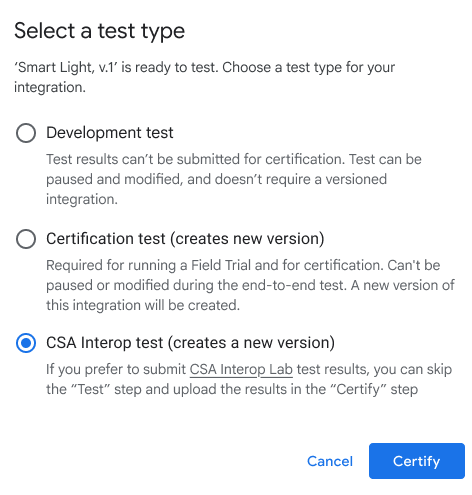
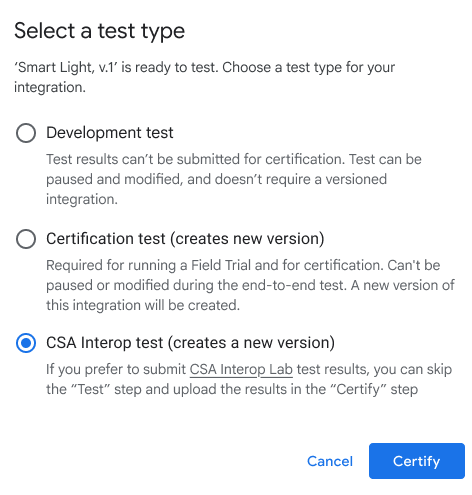
প্রকল্পের তালিকা থেকে, আপনি যে প্রকল্পের সাথে কাজ করতে চান তার পাশে "খুলুন" এ ক্লিক করুন।
পৃষ্ঠার বাম দিকের নেভিগেশন মেনুতে, Matter > Test এ যান।
আপনি যে ইন্টিগ্রেশনটি পরীক্ষা করতে চান তার N/A সংস্করণের জন্য পরীক্ষা করুন ক্লিক করুন। এই ক্রিয়াটি একটি নতুন ইন্টিগ্রেশন সংস্করণ তৈরি করে ।
একটি পরীক্ষার ধরণ নির্বাচন করুন এবং পরীক্ষা করুন ক্লিক করুন।
- গুগল ইকোসিস্টেমে সার্টিফিকেশনের জন্য প্রস্তুতি নিলে সার্টিফিকেশন পরীক্ষা নির্বাচন করুন।
- সার্টিফিকেশনের জন্য ডেভেলপমেন্ট পরীক্ষা ব্যবহার করা যাবে না।
- ম্যাটার ইন্টিগ্রেশন ফ্লোতে টেস্ট এবং ফিল্ড ট্রায়াল পর্যায়গুলি এড়িয়ে যাওয়ার জন্য আপনার CSA ইন্টারপ টেস্ট ল্যাব ফলাফল ব্যবহার করতে CSA ইন্টারপ পরীক্ষা নির্বাচন করুন।
আপনার পরীক্ষা কনফিগার করুন স্ক্রিনে, আপনার পরীক্ষার জন্য একটি নাম দিন এবং জোড়া লাগানোর জন্য একটি ডিভাইস নির্বাচন করতে স্বয়ংক্রিয়ভাবে ডিভাইস জোড়া করুন ক্লিক করুন।
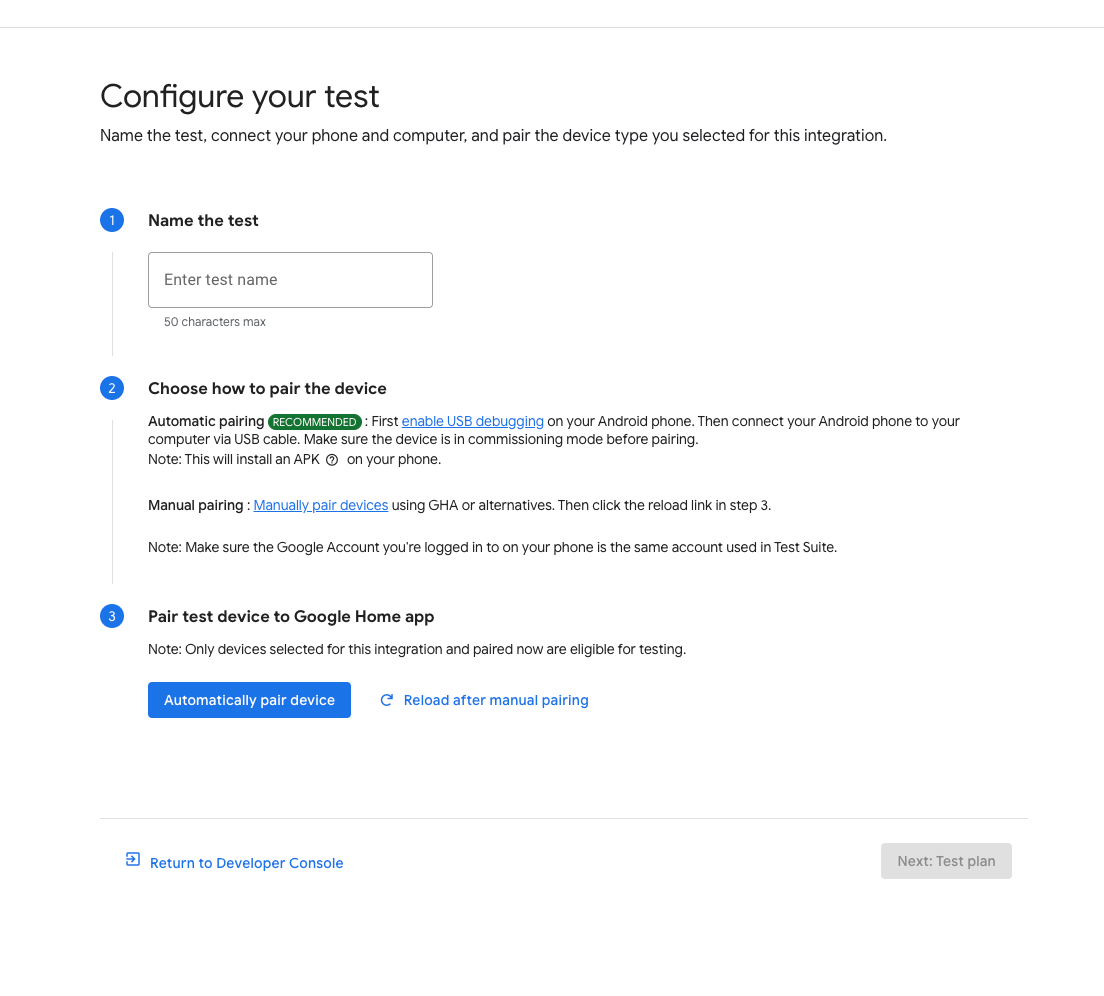
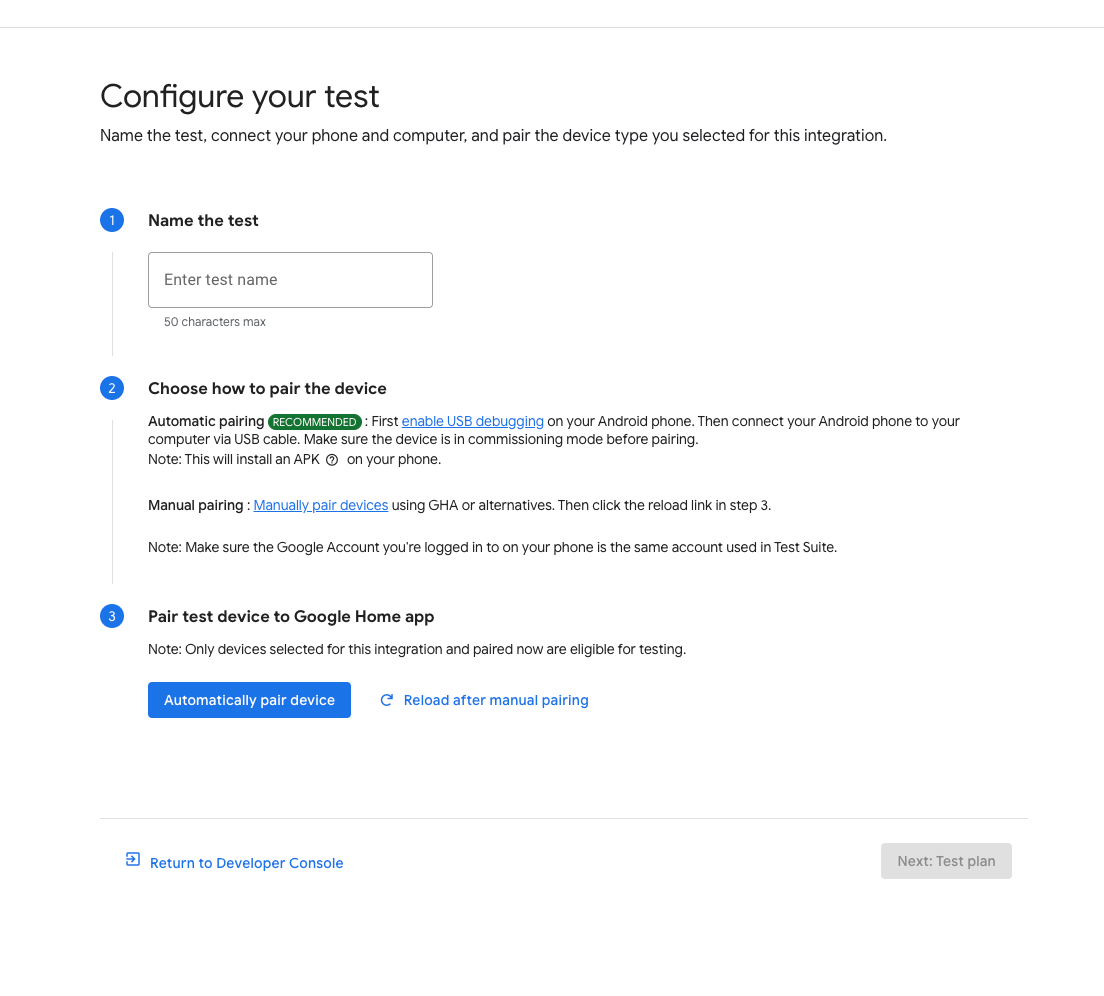
একটি অ্যান্ড্রয়েড ডিভাইসের জন্য :
- আপনার ফোনে GHA ইনস্টল করেছেন কিনা তা নিশ্চিত করুন।
- আপনার ফোনটি একটি USB কেবল দিয়ে হোস্ট মেশিনের সাথে সংযুক্ত করুন।
- আপনার ডিভাইসে USB ডিবাগিং সক্ষম করতে হবে।
APKcom.chip.interop.moblysnippetস্বয়ংক্রিয়ভাবে ডাউনলোড এবং ইনস্টল হবে। - আপনার ফোনটি সংযুক্ত হয়ে গেলে, আপনার ডিভাইসটি স্বয়ংক্রিয়ভাবে জোড়া লাগাতে পেয়ারিং কোড এবং ডিভাইসের নাম লিখুন।
একটি iOS ডিভাইসের জন্য :
- আপনার ডিভাইসটি ম্যানুয়ালি পেয়ার করতে হবে। ম্যানুয়ালি পেয়ার করার নির্দেশাবলীর জন্য Google Home অ্যাপ বিভাগটি দেখুন।
- যদি আপনার আগে থেকে কোনও ডিভাইস থাকে, তাহলে আপনাকে ডিভাইসটি আনপেয়ার করে আবার পেয়ার করতে বলা হতে পারে অথবা একটি নতুন ডিভাইস পেয়ার করতে বলা হতে পারে।
পরবর্তী: পরীক্ষা পরিকল্পনা বোতামে ক্লিক করুন।
একটি পরীক্ষা পরিকল্পনা তৈরি করুন পৃষ্ঠায়, পরীক্ষা স্যুট বিভাগে, আপনি যে পরীক্ষা স্যুটগুলি চালাতে চান তা নির্বাচন করুন।
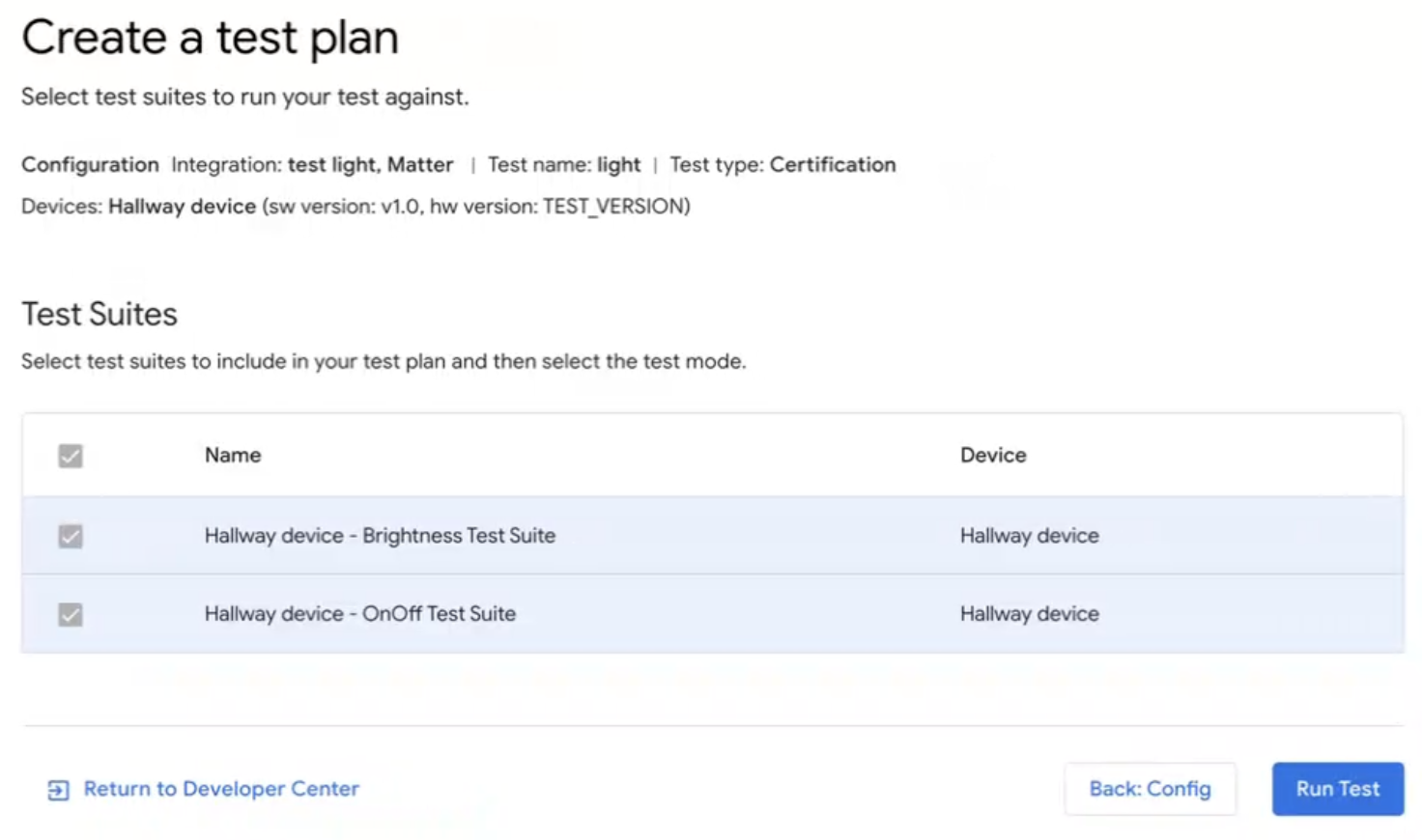 যদি আপনি Test Suite থেকে বেরিয়ে আসতে চান, ডেভেলপার সেন্টারে ফিরে যান এ ক্লিক করুন।
যদি আপনি Test Suite থেকে বেরিয়ে আসতে চান, ডেভেলপার সেন্টারে ফিরে যান এ ক্লিক করুন।পরীক্ষা পরিকল্পনাটি চালান
Test Suite , একটি পরীক্ষা পরিকল্পনা তৈরি করুন পৃষ্ঠা থেকে, রান টেস্ট ক্লিক করুন। পরীক্ষার পরিবেশ পৃষ্ঠাটি প্রদর্শিত হবে, যেখানে সমস্ত পরীক্ষার অবস্থা এবং লগ থাকবে।
পরীক্ষা সম্পন্ন হলে আপনার পরীক্ষার ফলাফল প্রদর্শিত হবে। প্রতিটি পরীক্ষা স্যুট সম্পাদনের অবস্থা এর পাশে প্রদর্শিত হবে (পাস করা, ব্যর্থ)।
লগস ফলকটি প্রতিটি পৃথক পরীক্ষা সম্পাদনের অবস্থা দেখায়।
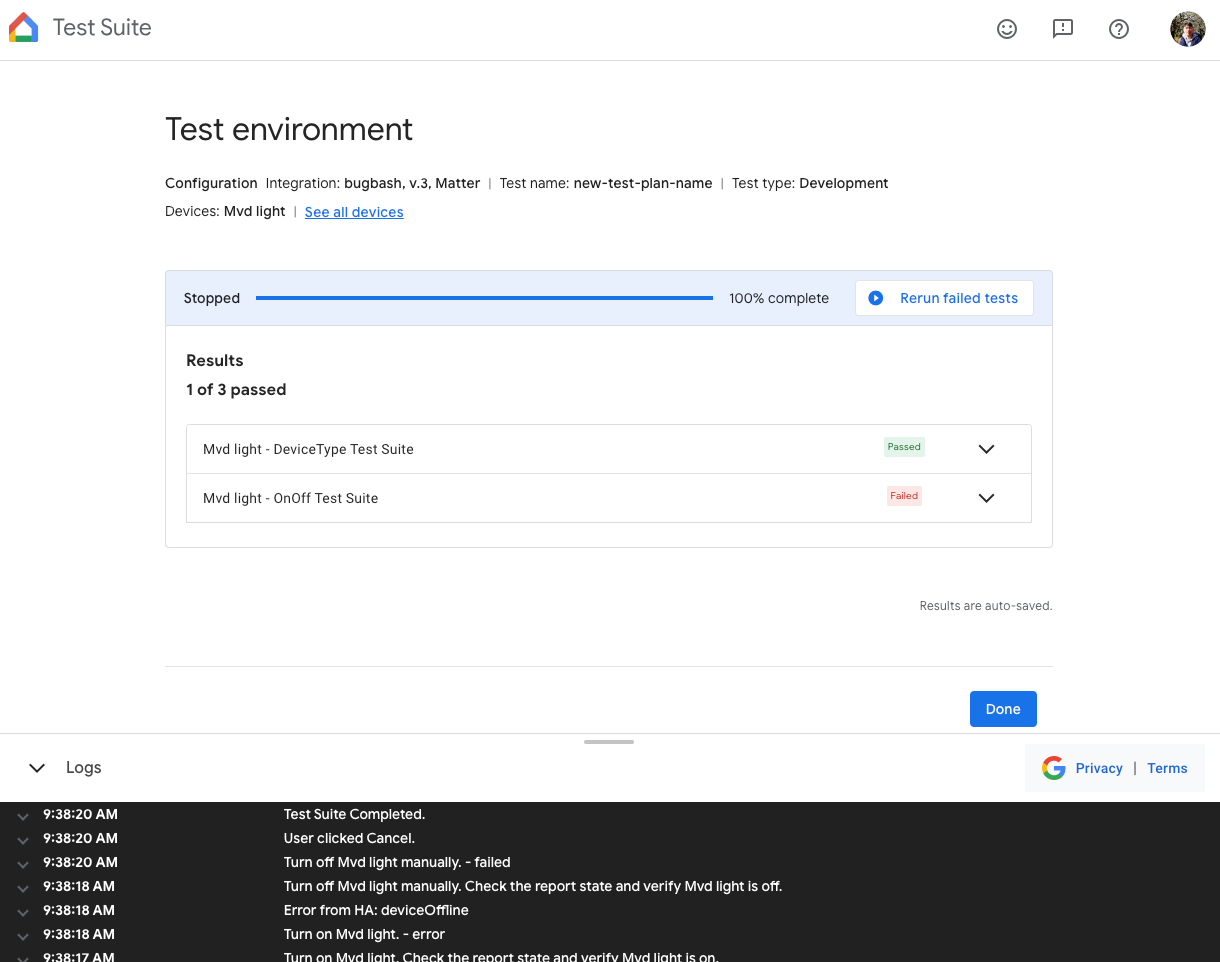 টেস্ট এনভায়রনমেন্ট পৃষ্ঠা থেকে একটি টেস্ট প্ল্যান পুনরায় পরীক্ষা করতে, টেস্ট এক্সিকিউশন সম্পন্ন হওয়ার পরে উপরে Retest এ ক্লিক করুন।
টেস্ট এনভায়রনমেন্ট পৃষ্ঠা থেকে একটি টেস্ট প্ল্যান পুনরায় পরীক্ষা করতে, টেস্ট এক্সিকিউশন সম্পন্ন হওয়ার পরে উপরে Retest এ ক্লিক করুন।একবার শেষ হয়ে গেলে:
- পরীক্ষার ইতিহাস পৃষ্ঠায় যেতে সম্পন্ন ক্লিক করুন, অথবা
- সার্টিফিকেশনের জন্য পরীক্ষার ফলাফল জমা দিতে জমা দিন ক্লিক করুন।
আপনার পরীক্ষার ফলাফল দেখুন এবং ব্যাখ্যা করুন
Test Suite টেস্ট হিস্ট্রি পৃষ্ঠায়, আপনি টেস্ট প্ল্যান বিভাগে কাঙ্ক্ষিত টেস্ট প্ল্যানের জন্য রিটেস্ট ক্লিক করে ডেভেলপমেন্ট প্ল্যান বা অজমা দেওয়া সার্টিফিকেশন টেস্ট প্ল্যানের পূর্ববর্তী পরীক্ষার ফলাফল দেখতে পারেন। এটি আপনাকে টেস্ট এনভায়রনমেন্ট পৃষ্ঠায় নিয়ে যাবে যা সেই পরীক্ষার ফলাফল প্রদর্শন করে।
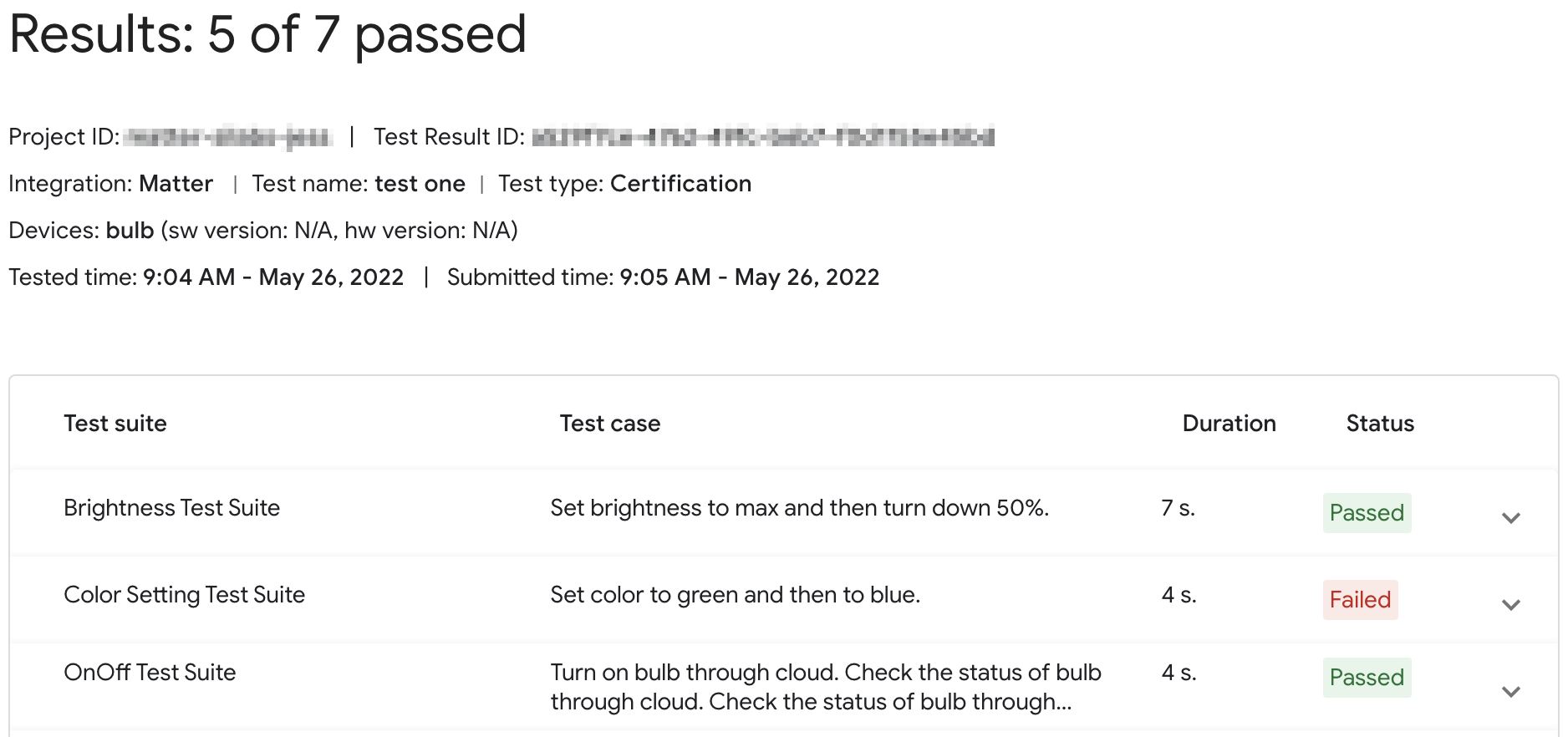
জমা দেওয়া সার্টিফিকেশন প্ল্যানের জন্য, পরীক্ষার ফলাফলের রিপোর্ট দেখতে সার্টিফিকেশনের জন্য সংরক্ষিত বিভাগে ফলাফলে ক্লিক করুন।
Developer Console টেস্ট ট্যাব থেকে ইন্টিগ্রেশন সংস্করণের জন্য পরীক্ষার ফলাফল অ্যাক্সেস করা যেতে পারে। Test Suite টেস্ট ইতিহাস পৃষ্ঠায় নিয়ে যাওয়ার জন্য সেই পৃষ্ঠায় তালিকাভুক্ত যেকোনো ইন্টিগ্রেশন সংস্করণের টেস্ট ইতিহাসের জন্য ভিউতে ক্লিক করুন।
কনসোল স্ট্যাটাস
পরীক্ষার পর্যায়ে নিম্নলিখিত কনসোল স্ট্যাটাসগুলি দেখা যায়:
| বিভাগ | অবস্থা | বিবরণ | প্রয়োজনীয়তা | এরপর কী করতে হবে |
|---|---|---|---|---|
| পরীক্ষার জন্য প্রস্তুত | প্রস্তুত | এই সংস্করণটি integration পরীক্ষার জন্য প্রস্তুত। | নিষিদ্ধ | এই সংস্করণটি পরীক্ষা করুন integration. |
| পরীক্ষিত | প্রস্তুত | এই সংস্করণটি integration পরীক্ষা করা হয়েছে এবং Field Trial বা সার্টিফিকেশনের জন্য জমা দেওয়া যেতে পারে। | সংস্করণটি পরীক্ষা করে সংরক্ষণ করা হয়েছে। সমস্ত ব্যর্থ পরীক্ষার ক্ষেত্রে Google-এর পর্যালোচনা করার যুক্তি অন্তর্ভুক্ত থাকে। | ইচ্ছা হলে পুনরায় পরীক্ষা করুন । |
পুনঃপরীক্ষা
সার্টিফিকেশন
যদি আপনার সার্টিফিকেশনের জন্য পুনরায় পরীক্ষা করার প্রয়োজন হয়, তাহলে পুনরায় পরীক্ষা শুরু করার পর আপনার ডিভাইসটি পেয়ার করতে হবে।
উন্নয়ন
যদি আপনার ডেভেলপমেন্টের জন্য পুনরায় পরীক্ষা করার প্রয়োজন হয়, তাহলে আপনি আবার পেয়ারিং না করেই বিদ্যমান ডিভাইসটি ব্যবহার করতে পারেন।
সমস্যা সমাধান
কমিশন করা ডিভাইসটি টেস্ট স্যুটে দেখা যাচ্ছে না
যদি আপনি একটি ডিভাইসকে একটি টেস্ট ভেন্ডর আইডি (VID) এবং প্রোডাক্ট আইডি (PID) দিয়ে পেয়ার করে থাকেন, কিন্তু Developer Console টেস্ট স্যুট দিয়ে ডিভাইসটি পরীক্ষা করার চেষ্টা করার সময় এটি প্রদর্শিত না হয়, তাহলে সম্ভবত একাধিক ইন্টিগ্রেশন জুড়ে একই টেস্ট VID এবং PID কম্বো ব্যবহার করার কারণে এটি হতে পারে।
সমস্যা সমাধানের জন্য, Developer Console থেকে সমস্ত পরীক্ষামূলক ডিভাইস সরিয়ে ফেলুন এবং আপনি যে ডিভাইসটি আবার পরীক্ষা করতে চান তার সাথে যুক্ত করুন।
আপনি সঠিকটি পেয়ার করেছেন কিনা তা যাচাই করতে, আপনি আপনার টেস্ট ফার্মওয়্যারে ডিভাইসের জন্য প্রস্তুতকারক এবং মডেল তথ্য ( CHIP_DEVICE_CONFIG_DEVICE_* মান) অনন্য মানের সাথে সেট করতে পারেন।
আরও তথ্যের জন্য ডিভাইসের তথ্য দেখুন।
আপনার ডিভাইসের ভিআইডি/পিআইডি যাচাই করুন
আপনি যদি গুগলের সাথে আপনার ইন্টিগ্রেশন ডেভেলপ করতে চান, তাহলে আপনাকে গুগল হোম কনসোলে একটি প্রজেক্ট এবং ইন্টিগ্রেশন তৈরি করতে হবে।

আপনার ডিভাইসে যে VID/PID মানটি দেখানো হচ্ছে তা আপনার Developer Console প্রকল্পে প্রবেশ করা VID/PID এর সাথে মিলবে।
-
0xFFF1—0xFFF4VID গুলি পরীক্ষার জন্য সংরক্ষিত। এগুলি মৌলিক কমিশনিং এবং নিয়ন্ত্রণ পরীক্ষার জন্য ব্যবহার করা যেতে পারে, তবে উন্নয়নের নিম্নলিখিত পর্যায়ে ব্যবহার করা যাবে না:
nRF Connect for Mobile এর মতো ব্লুটুথ ইঞ্জিনিয়ারিং অ্যাপ ব্যবহার করে, আপনি সার্ভিস ডেটা ক্ষেত্রে বীকনিং ডিভাইসের VID/PID দেখতে পারবেন।
nRF Connect এর Android ভার্সনের এই স্ক্রিনশটে, আপনি দেখতে পাবেন যে VID/PID 5A23FFFE হিসাবে তালিকাভুক্ত, যা Service Data ফিল্ডের চতুর্থ বাইট থেকে শুরু হয়। এটি 5A23 এর VID এবং FFFE এর PID নির্দেশ করে — উভয়ই ছোট এন্ডিয়ান ফর্ম্যাটে ।
BLE অ্যাপটি ছোট এন্ডিয়ানে মানগুলি প্রদর্শন করে, কিন্তু আপনার Developer Console প্রকল্পে আপনি যে VID/PID মানগুলি প্রবেশ করান তা বড় এন্ডিয়ানে থাকে।
ব্লুটুথ স্নিফার যা দেখাচ্ছে তার উপর ভিত্তি করে আপনার অ্যাকশন কনসোল প্রকল্পে সঠিক মান এবং ফর্ম্যাট প্রবেশ করানো হয়েছে কিনা তা যাচাই করুন।
উদাহরণস্বরূপ স্ক্রিনশটের মানগুলির জন্য, Developer Console VID এবং PID যথাক্রমে 235A এবং FEFF হবে।

